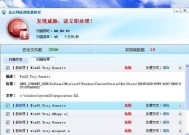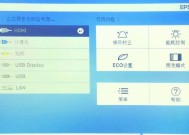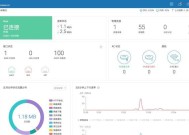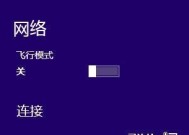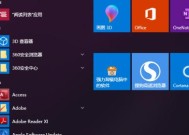电脑上网到时间不关机怎么办?如何设置自动关机?
- 数码攻略
- 2025-05-07
- 53
- 更新:2025-04-27 01:43:08
在信息时代,电脑已经成为我们日常生活和工作中不可或缺的一部分。但长时间使用电脑后,我们经常会遇到电脑上网到时间不自动关机的情况,这可能会导致电脑资源的浪费,甚至可能因为持续运行而引发硬件损耗。本文将为你解答电脑上网到时间不关机怎么办,并详细指导你如何设置电脑自动关机,确保你的电脑能够得到适时的休息,延长使用寿命。
如何判断电脑是否需要设置自动关机?
在进行设置之前,首先需要判断你的电脑是否真的需要设置自动关机。如果你经常忘记手动关机,或者你的电脑在夜间或长时间无人使用时依然开机,那么设置自动关机是有必要的。设置自动关机不仅能够节约能源,还可以预防因长时间运行而导致的电脑过热问题。

设置自动关机的方法
1.使用Windows系统自带的关机命令
对于Windows用户来说,可以通过简单的命令行来设置自动关机:
1.在桌面新建文本文档,将后缀名改为`.bat`。
2.右键点击文件,选择“编辑”打开。
3.输入关机命令,如`shutdown-s-t3600`,其中`3600`表示3600秒,即一小时后关机。
4.保存文件,双击运行即可。
2.使用任务计划程序
任务计划程序是Windows操作系统中的一个工具,允许你安排电脑在特定时间执行特定任务。
1.打开“任务计划程序”(可以在开始菜单搜索)。
2.选择“创建基本任务”,按照向导设置触发时间和任务操作。
3.在“操作”部分选择“启动程序”,程序/脚本处填写`shutdown`,添加参数为`-s-t秒数`。
4.保存并启用任务。
3.利用第三方软件
如果你不熟悉命令行或任务计划程序,可以使用第三方的自动关机软件。这些软件通常拥有友好的图形用户界面,能让你轻松地进行设置:
1.下载并安装自动关机软件,如“定时关机3000”等。
2.根据软件提示设置关机时间。
3.保存设置,软件会在设定时间自动执行关机操作。
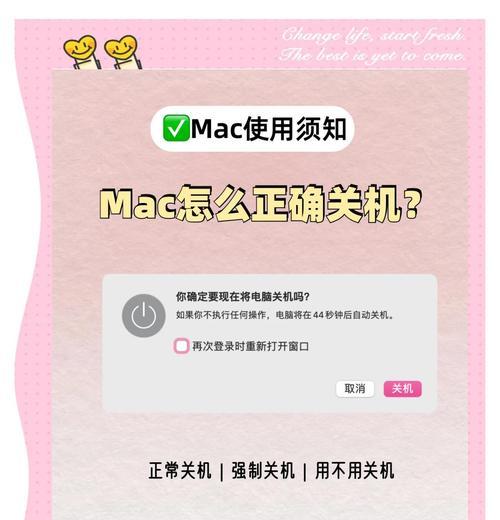
常见问题及解决方法
问题一:设置自动关机后取消方法
如果需要取消已经设置的自动关机,可以打开命令提示符输入`shutdown-a`并执行,即可取消自动关机。
问题二:自动关机失败怎么办?
如果电脑没有按计划关机,可能是某些程序阻止了关机进程,建议检查运行中的程序,尤其是防病毒软件是否设置了阻止关机的功能。系统更新或电源设置也可能会干扰自动关机设置。
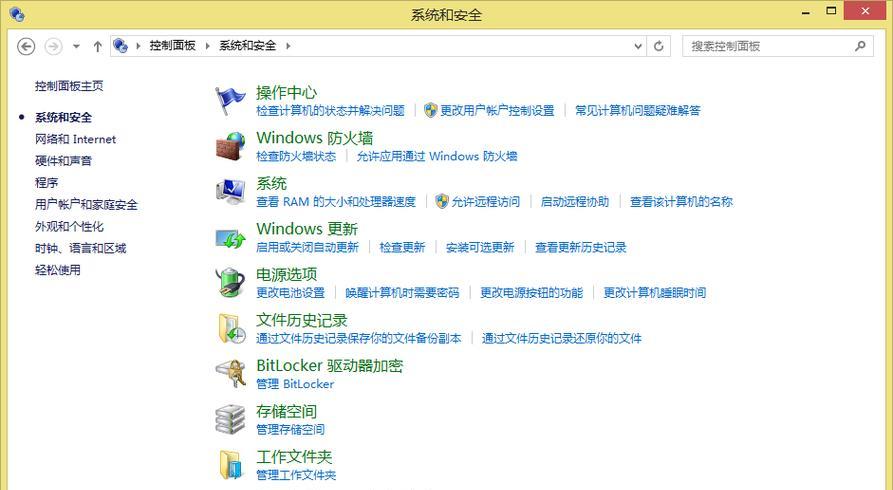
综上所述
掌握如何设置电脑自动关机对于确保电脑健康运行具有重要意义。无论是使用系统自带命令、任务计划程序还是第三方软件,重要的是根据自己的需要和操作习惯选择合适的方法。同时,定期检查和维护电脑,确保其稳定运行,也是电脑管理中的重要一环。希望本文能够帮助你有效解决电脑上网到时间不关机的问题,并使你的电脑管理更加高效和智能。